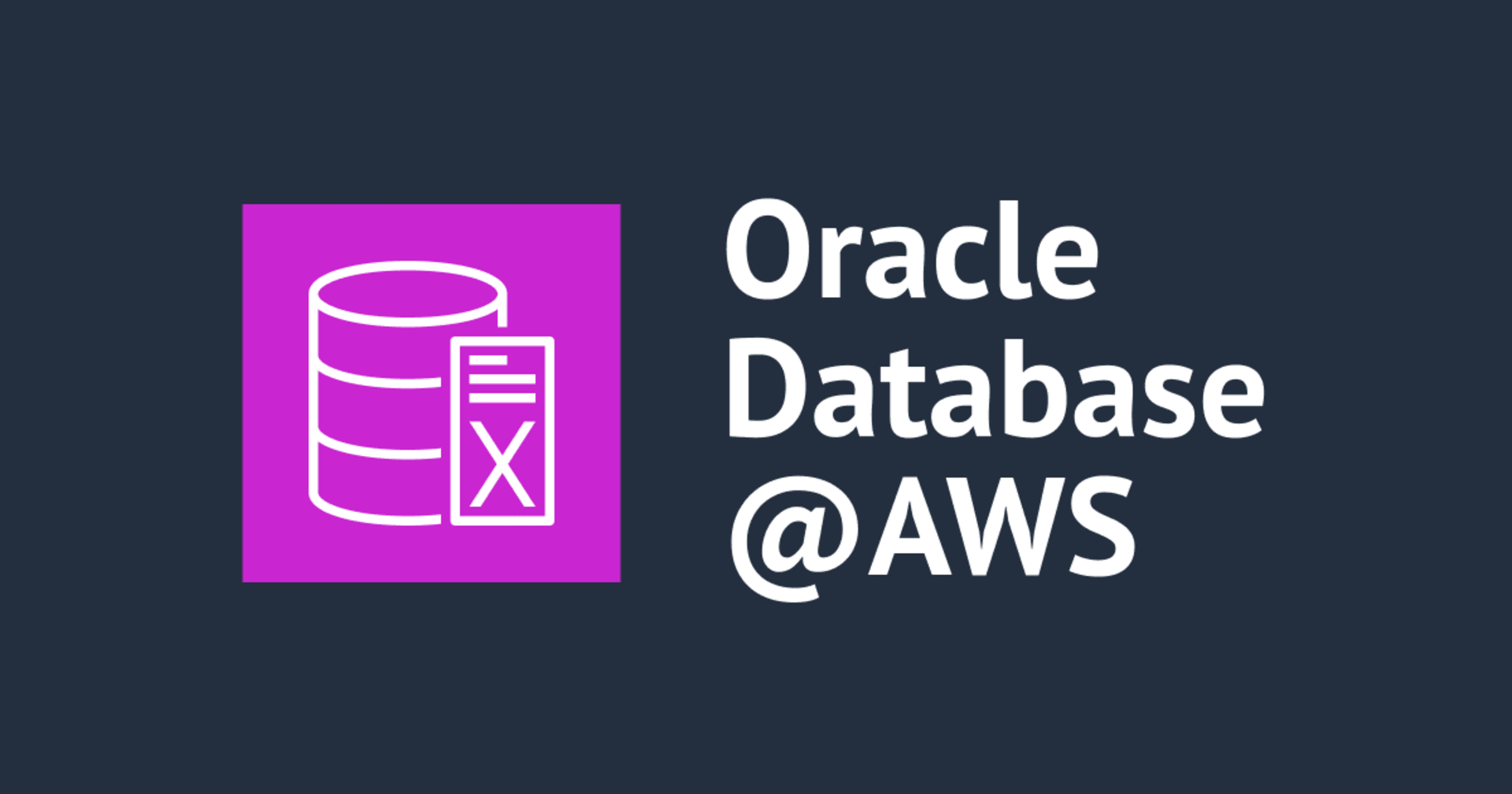パッチグループを使用して特定のパッチベースラインのみ関連付けしてみた
はじめに
テクニカルサポートの 片方 です。
Quick Setup でのパッチポリシー設定の場合、その特性上パッチ適用オペレーションをより広範囲かつ一元的に制御する機能であるため、作成したカスタムパッチベースラインのみ実行することは叶いません。
※ 他オペレーティングシステムのデフォルトパッチベースライン又はカスタムパッチベースラインを除外できません
他の OS ベースラインが存在していることにより、対象 OS のパッチ動作に支障・影響はないものの、運用要件によっては特定の (カスタム) パッチベースラインのみを適用させたい場合もございます。
今回はその様な場合を想定し、パッチグループを使用した方法をご紹介します。
AWS では、パッチポリシーを使用して組織と AWS アカウントのパッチ適用を設定することが推奨されています。パッチポリシーは、2022 年 12 月に Patch Manager に導入されました。
パッチポリシーは、AWS Systems Manager のツールである Quick Setup を使用して設定します。パッチポリシーを使用すると、以前のパッチ適用を設定する方法に比べて、パッチ適用オペレーションをより広範囲かつ一元的に制御できます。
パッチグループを使用して、AWS Systems Manager のツールである Patch Manager でマネージドノードを特定のパッチベースラインに関連付けることができます。
やってみた
特定のカスタムパッチベースラインのみを適用させる方法でやってみました。
以下の設定手順が想定されます。
なお、既にマネージドノードとして登録している Windows OS の EC2 インスタンスが起動中として進めます。
- カスタムパッチベースラインの作成
- パッチグループを作成。作成したカスタムパッチベースラインを選択して、パッチグループの変更を実施。お好みの パッチグループの値を設定
- 適用対象 EC2 インスタンスにタグ付け。 例) key=Patch Group、value= "上記の値を記述"
- 弊社ブログ参考に、代替方法セクション "こちらから同様のページへ遷移することが可能ですので、ご参考にしてください。" まで実施
- "パッチを適用するインスタンス" のセクションで、パッチグループを選択
- 項番 2.で作成した パッチグループを選択(パッチグループの値)
- パッチ適用スケジュールのセクションで メンテナンスウィンドウを利用したスケジュール設定、又はパッチ適用を直ちに実施
ドキュメント を参考にカスタムパッチベースラインの作成します。
ベースライン名:Test-Windows-Baselines で作成しました。
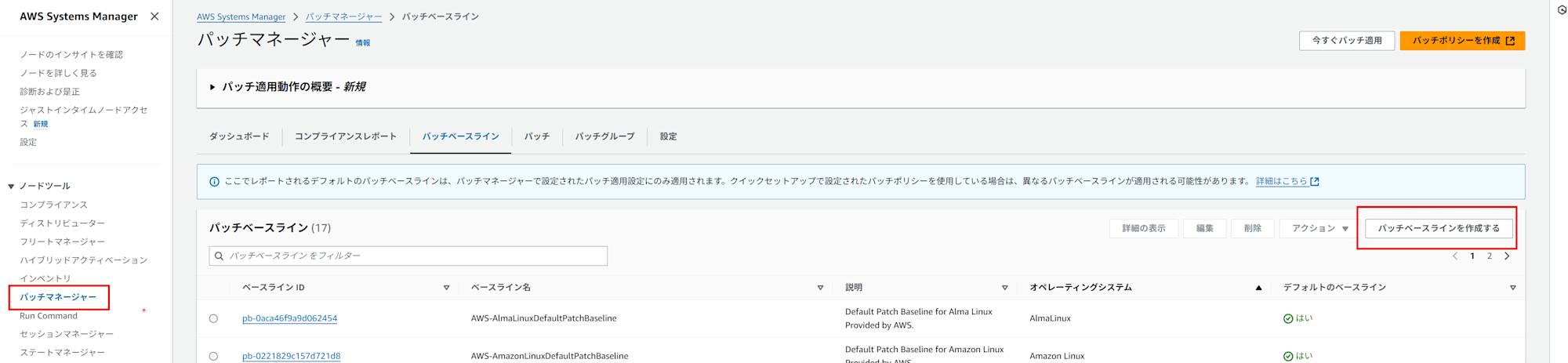
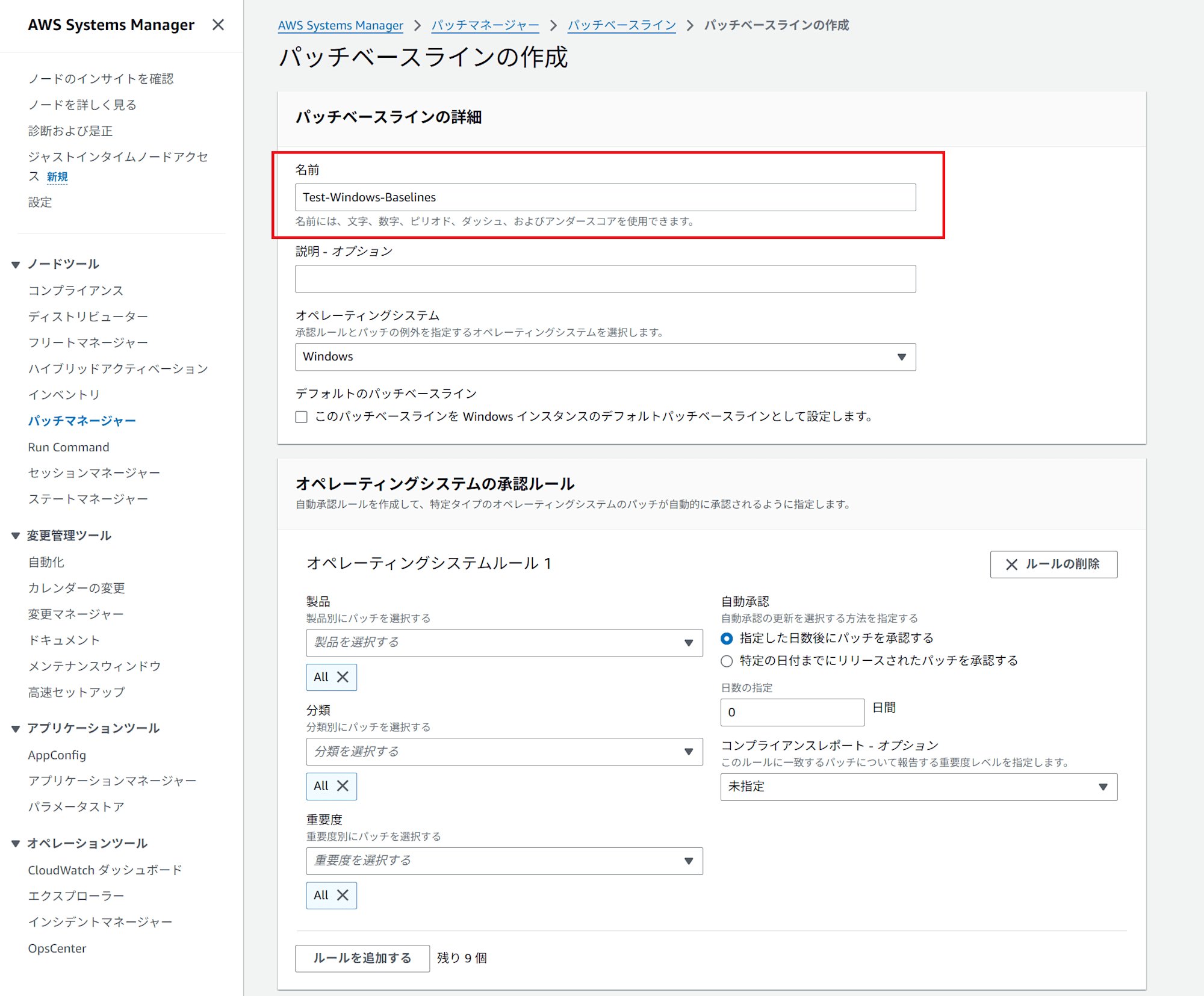
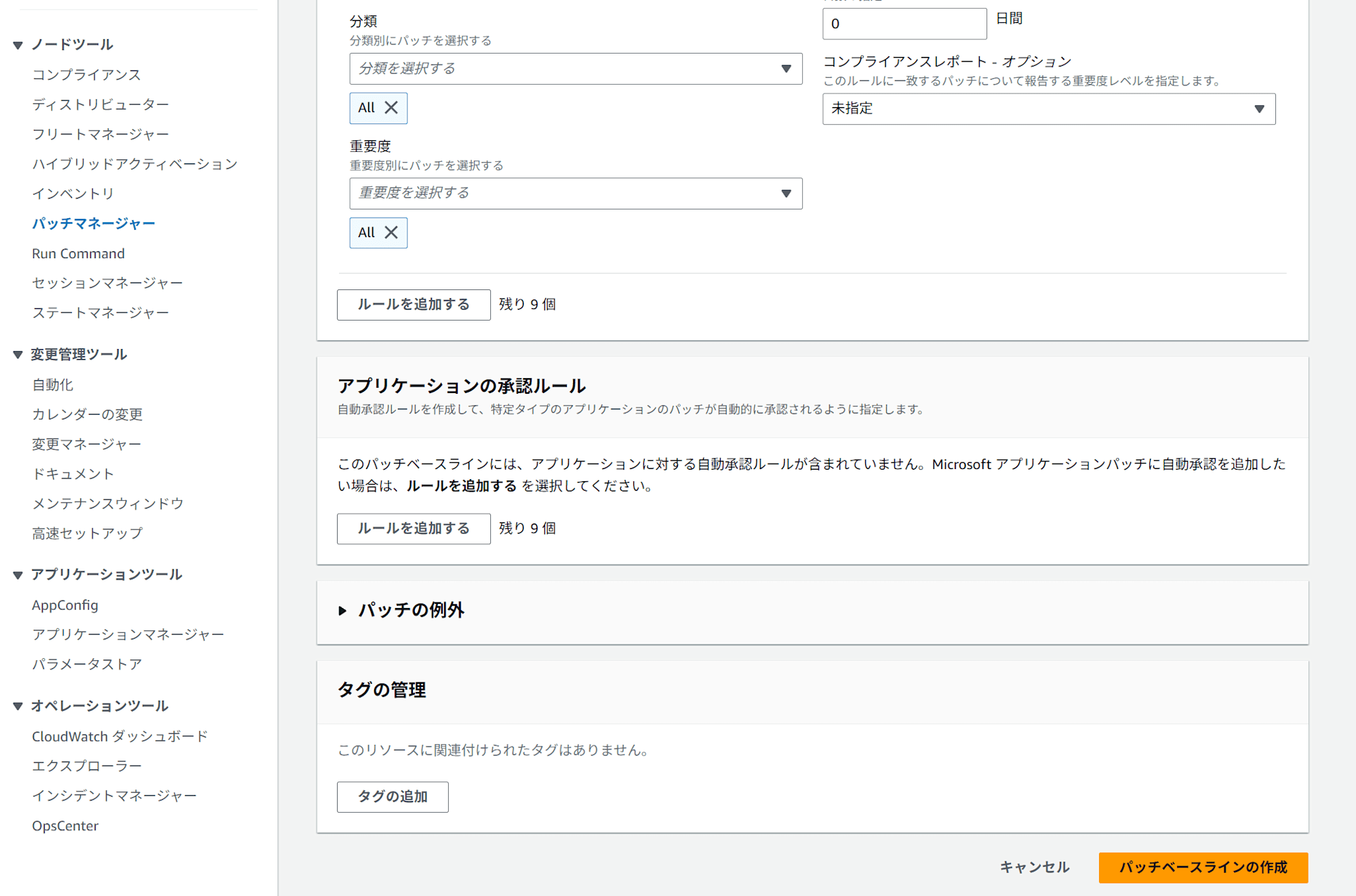
パッチグループを作成します。
こちらでは、作成したカスタムパッチベースラインを選択して、パッチグループの変更を実施。お好みの パッチグループの値を設定します。
今回は、Test-Windows-Baselines で設定しました。
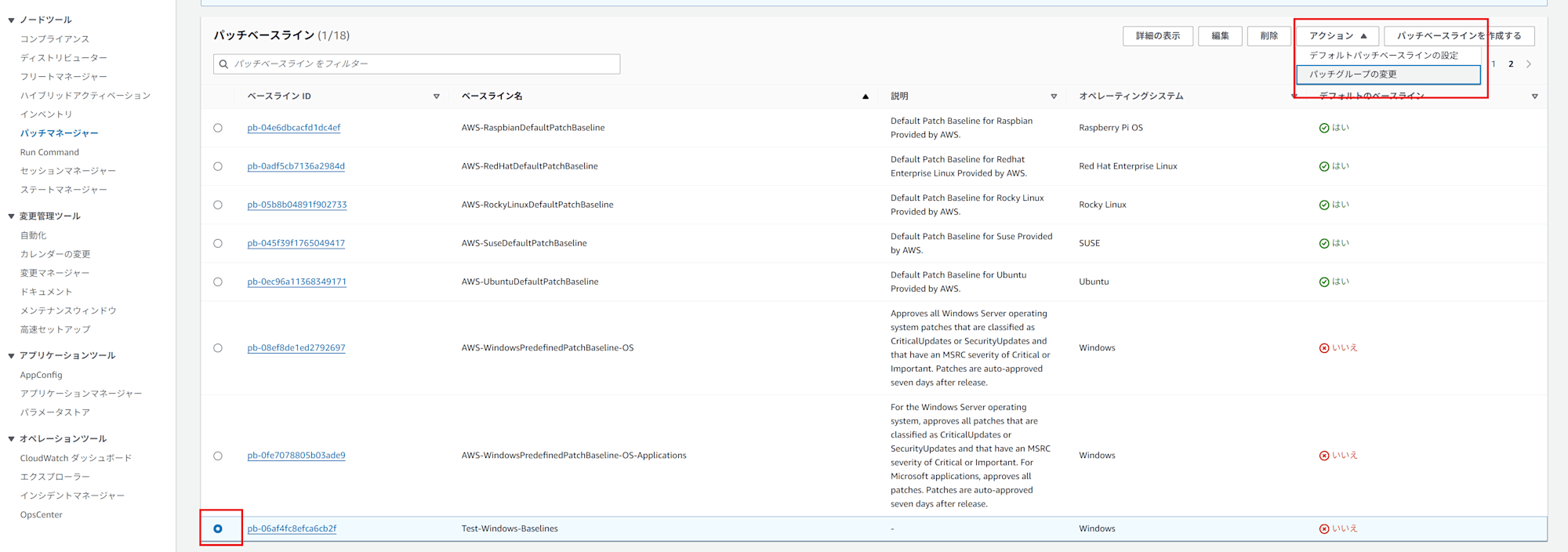
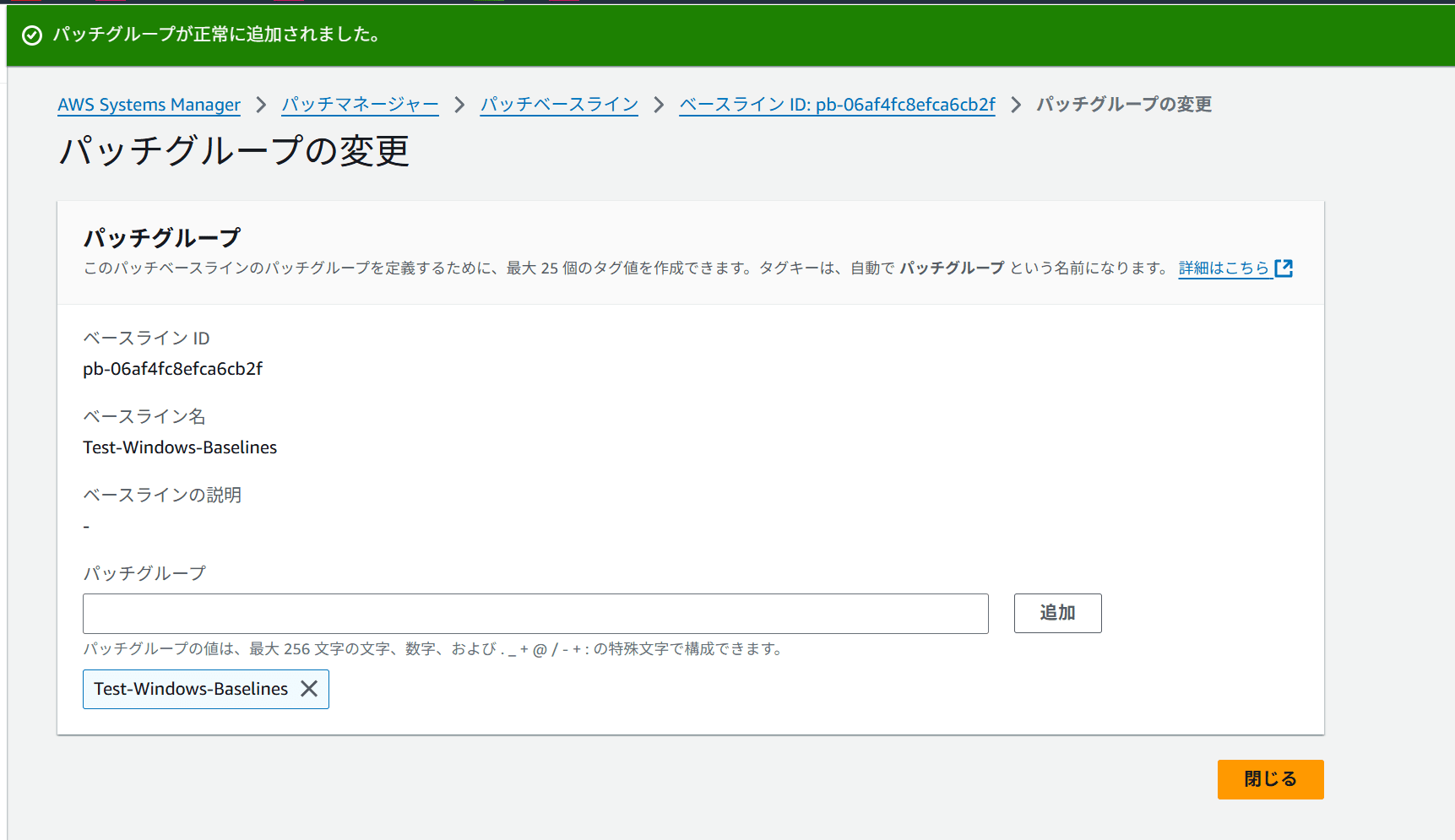
適用対象 EC2 インスタンスにタグ付けします。
例) key=Patch Group、value= "上記の値を記述"
パッチオペレーションでタグを使用するには、タグキー Patch Group または PatchGroup をマネージドノードに適用する必要があります。また、タグの値としてパッチグループに付ける名前を指定する必要があります。任意のタグ値を指定できますが、タグキーは Patch Group または PatchGroup とする必要があります。
EC2 インスタンスのメタデータでタグを許可している場合は、PatchGroup (スペースなし) を使用する必要があります。
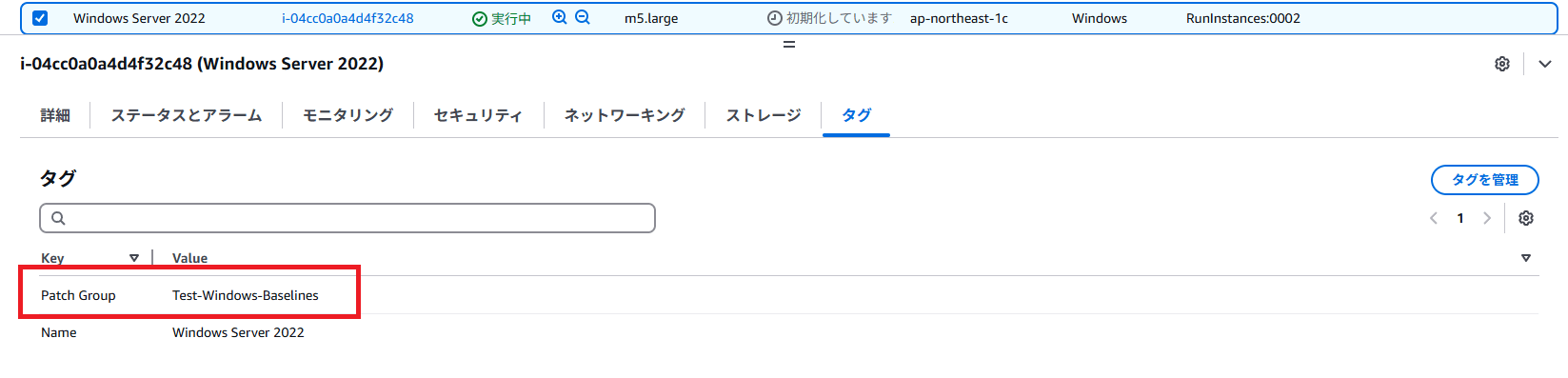
弊社ブログを参考に、代替方法セクションの "こちらから同様のページへ遷移することが可能ですので、ご参考にしてください。" まで実施します。
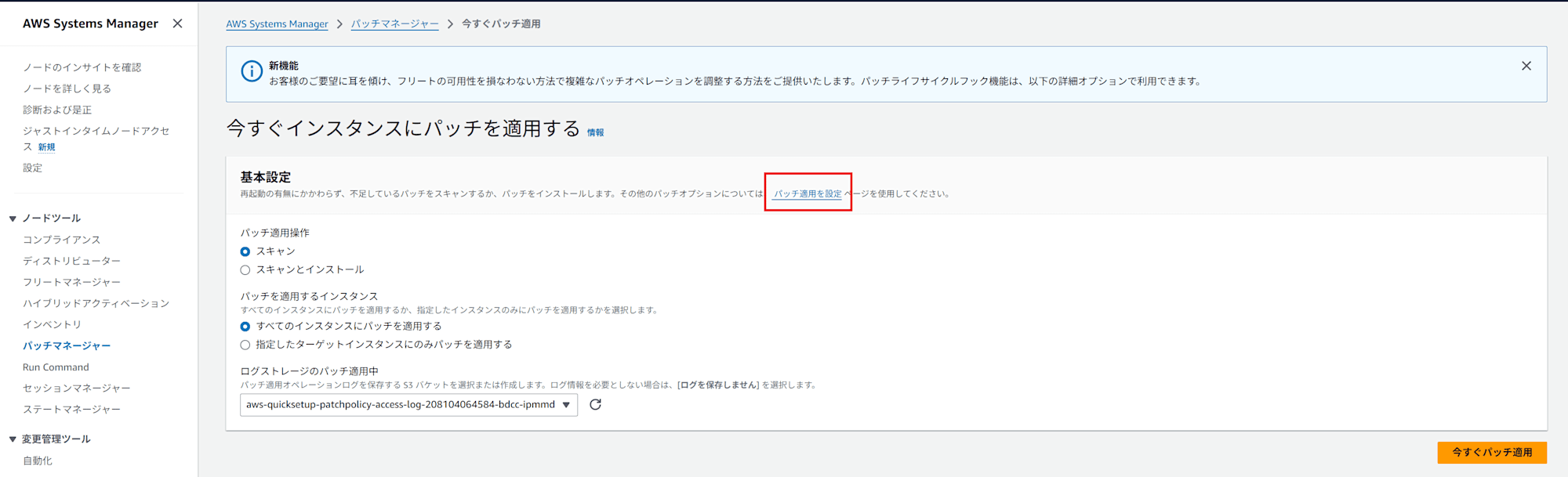
"パッチを適用するインスタンス" のセクションで、パッチグループを選択します。
前途で作成した パッチグループを選択(パッチグループの値)します。
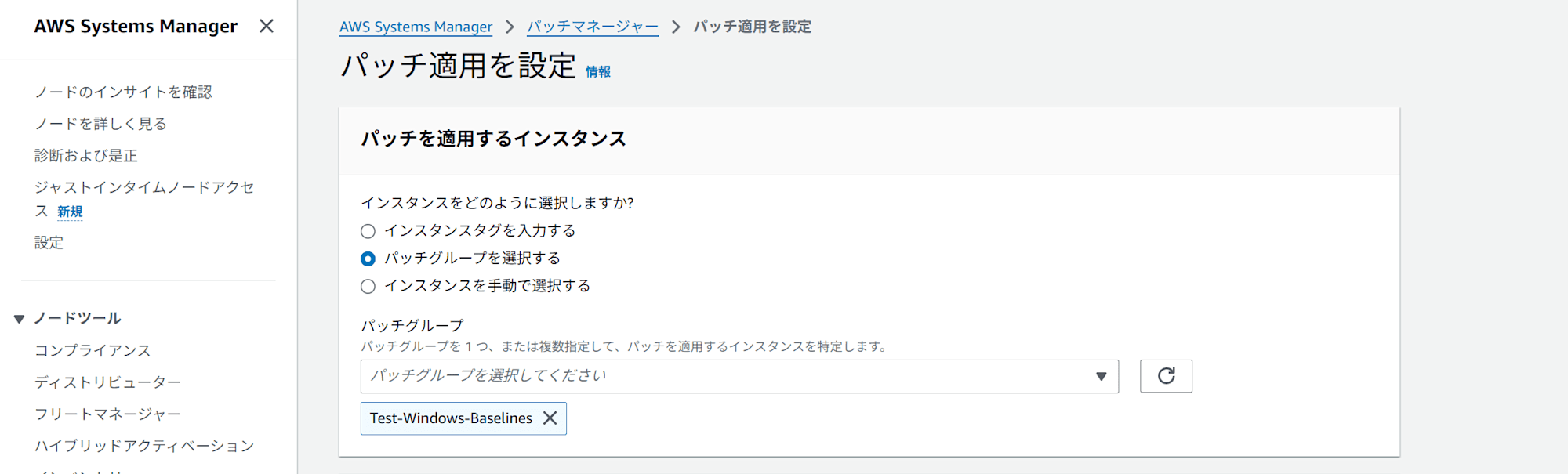
パッチ適用スケジュールのセクションで メンテナンスウィンドウを利用したスケジュール設定、又はパッチ適用を直ちに実施を選択します。
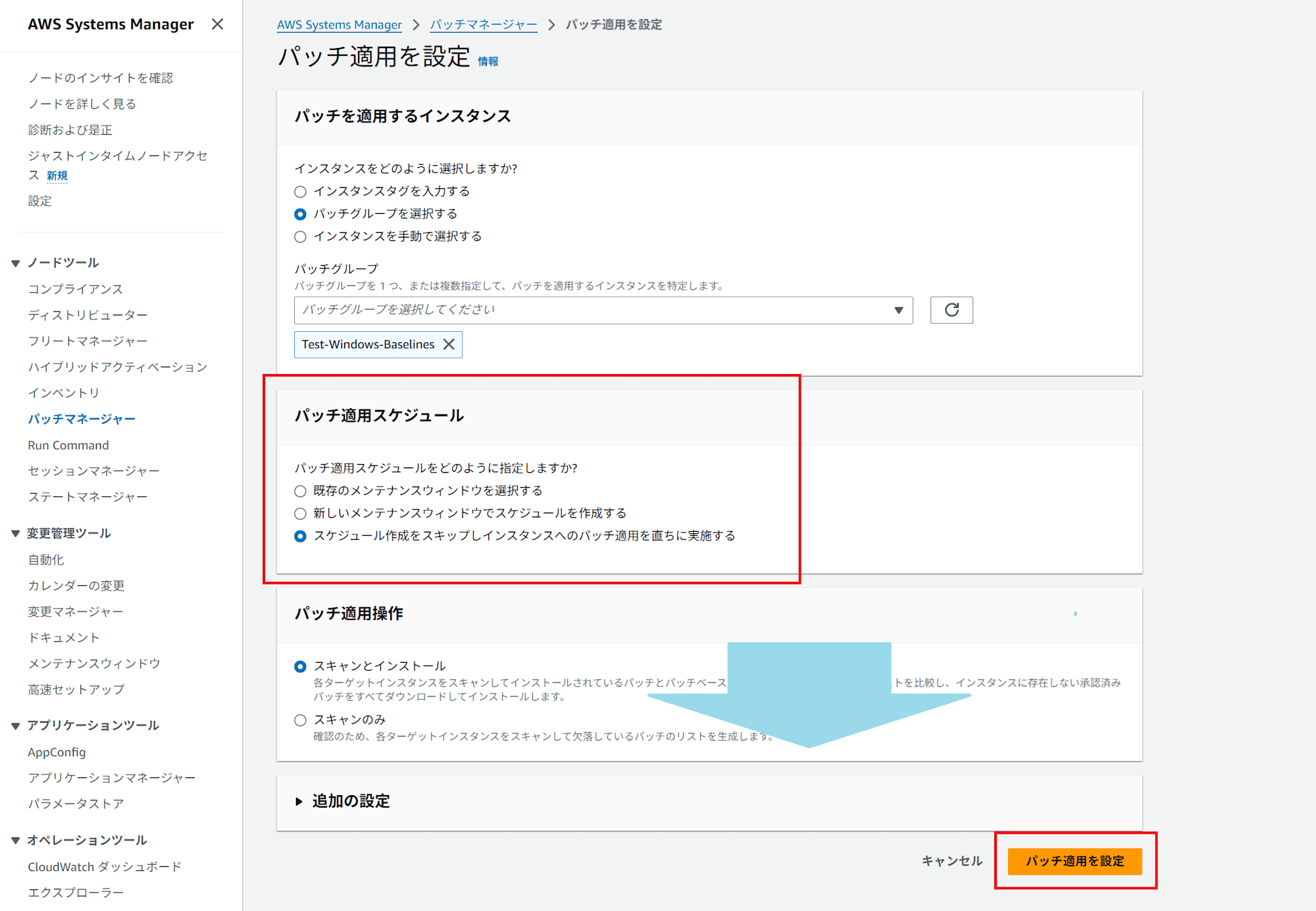

これで設定終了です。お疲れさまでした!
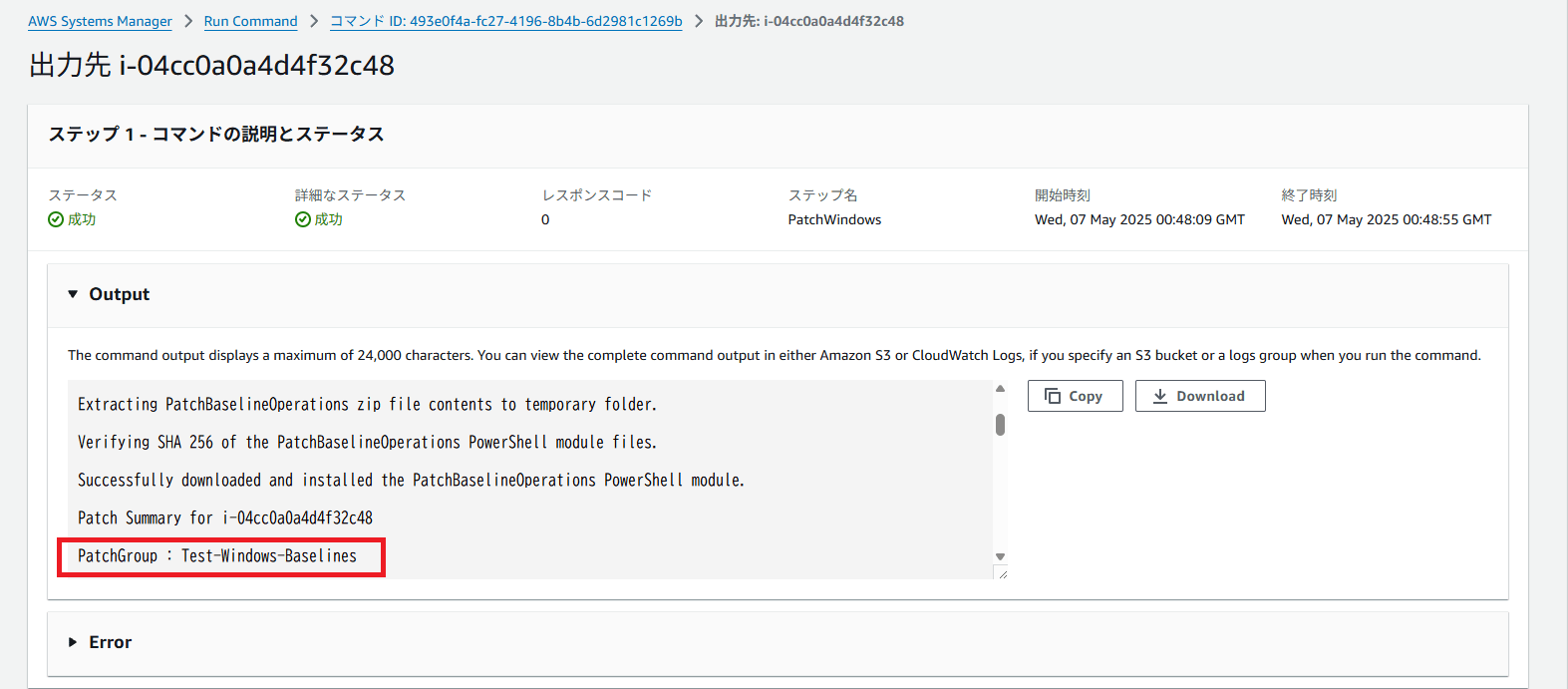
Run Command を確認します。成功です!
まとめ
マネジメントコンソール画面の表示が異なっているなどあるため、本ブログが誰かの参考になれば幸いです。
参考資料
- Quick Setup でのパッチポリシー設定 - AWS Systems Manager
- パッチグループ - AWS Systems Manager
- Windows Server のカスタムパッチベースラインを作成する - AWS Systems Manager
- パッチグループの作成と管理 - AWS Systems Manager
- 【小ネタ】以前 Patch Manager のマネジメントコンソール画面にあった「パッチ適用を設定」ボタンの代替方法 | DevelopersIO
アノテーション株式会社について
アノテーション株式会社は、クラスメソッド社のグループ企業として「オペレーション・エクセレンス」を担える企業を目指してチャレンジを続けています。「らしく働く、らしく生きる」のスローガンを掲げ、様々な背景をもつ多様なメンバーが自由度の高い働き方を通してお客様へサービスを提供し続けてきました。現在当社では一緒に会社を盛り上げていただけるメンバーを募集中です。少しでもご興味あれば、アノテーション株式会社WEBサイトをご覧ください。